A Steam Disk írási hiba egyszerű javítása Windows 10 rendszeren
Steam Disk Write Disk Error hibát észlel Windows 10 rendszeren a játék frissítése vagy letöltése közben? Íme néhány gyorsjavítás, amellyel megszabadulhat a hibaüzenettől.
Ha a Cash App-ot használja, igazolnia kell fiókját a pénzmosás megelőzése és a platform biztonsága érdekében. Ha ezt nem teszi meg, a heti tranzakció összege alacsonyabb lesz, mint az ellenőrzött számláké. Szerencsére visszaállíthatja a Cash App heti limitjét.

Ha nem tud tranzakciót folytatni a Cash App használatával, mert túllépte a heti limitet, mi gondoskodunk róla. Ez a cikk elmagyarázza, hogyan állíthatja vissza a Cash App heti limitjét.
A Cash App heti limitjének visszaállítása
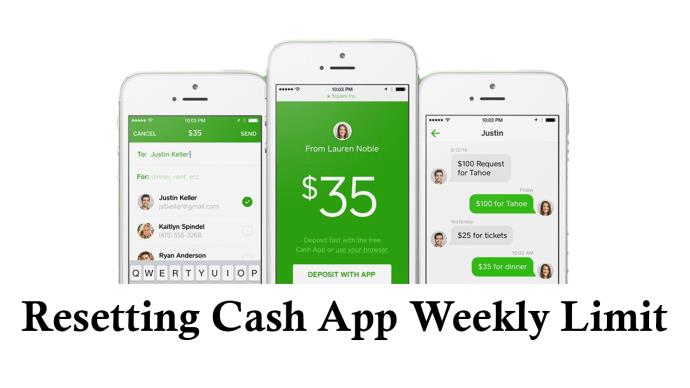
A Cash App két kategóriába sorolja a felhasználói fiókokat: ellenőrzött és nem ellenőrzött fiókok. Az ellenőrzött fiók tulajdonosának személyazonosságát megerősítették, míg a nem ellenőrzött fiókok nincsenek egy adott személyhez kapcsolva.
A pénzmosás elleni küzdelem (AML) és a Know Your Customer (KYC) szabályozásának való megfelelés érdekében a Cash App mindkét számlára korlátozza az Ön által elküldött, fogadott, visszavont és elköltendő heti összeget.
Ellenőrzött számlával hetente 2500 USD-t küldhet, és korlátlan összeget kaphat. Másrészt a nem ellenőrzött számlával küldhető és fogadható összeg 250 dollár, illetve 1000 dollár.
Nem állíthatja vissza vagy növelheti a heti limitet azon túl, amit a Cash App beállított egy ellenőrzött fiókhoz. Ellenőrizetlen fiók esetén azonban fiókja igazolásával visszaállíthatja a heti limitet.
A következőképpen igazolhatja Cash App-fiókját:
Vegye figyelembe, hogy bár a Cash App lehetővé teszi a 18 éven aluliak számára a platform használatát, nem ellenőrzi a kiskorú fiókját. Megbízható felnőttre vagy szülőre van szükségük, aki a nevükben igazolja a fiókot. Emellett az lesz a jogosult felhasználó, aki ellenőrzi a fiókot.
Az új készpénzes alkalmazáslimit ellenőrzése
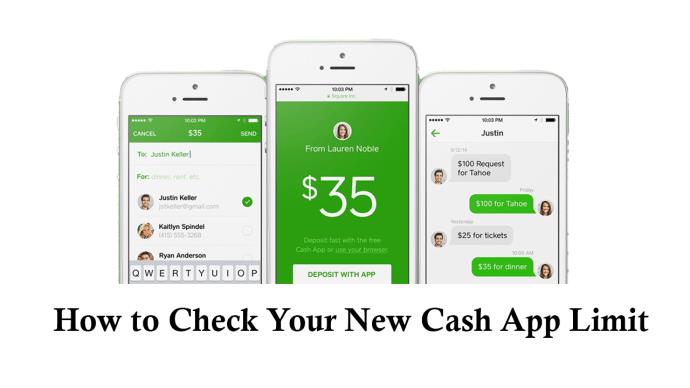
Az ellenőrzés befejezése után érdemes tudni, hogy nőtt-e a korlát. Íme a lépések a limit ellenőrzéséhez:
Ha eltelt 48 óra, és a tranzakciós limit nem változott, kérheti a Cash App ügyfélszolgálatától a visszaállítást. Íme, hogyan kell csinálni:
Hogyan működik a Cash App Limit Reset?
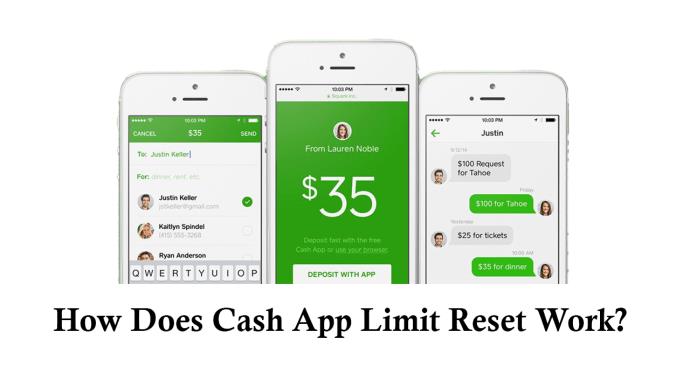
Amikor igazolja Cash App-fiókját, nem kell aggódnia a heti összeg miatt, amelyet megkaphat, mert az korlátlan. Az elküldhető összeg azonban továbbra is heti 2500 dollár. Ha például 2500 dollárt küld valakinek egy nap alatt, akkor nem tud más összeget küldeni arra a hétre. De pontosan mikor áll vissza a Cash App heti limitje?
A Cash App alkalmazásnak nincs általános időpontja, amikor a küldhető összeg heti korlátja visszaáll. Ehelyett a heti limit visszaállítása attól a naptól kezdődik, amikor az első pénzt küldi valakinek. Például, ha először 2023. május 7-én 11:00-kor küldött pénzt, az első heti limit visszaállítása 14-én 11:00-kor történt. A következő visszaállítás 28-án történik, és így tovább, amíg a fiókja. létezik.
Ne feledje, hogy a fel nem használt korlátokat nem tudja átvinni a következő hónapra. Az alkalmazás az új heti korlátot 2500 dollárban rögzíti, függetlenül az előző heti tranzakcióktól.
Sajnos nem módosíthatja a limit visszaállításának időpontját, hacsak nem hoz létre új fiókot.
Mennyit fizet a Cash App heti limitjének visszaállításáért?
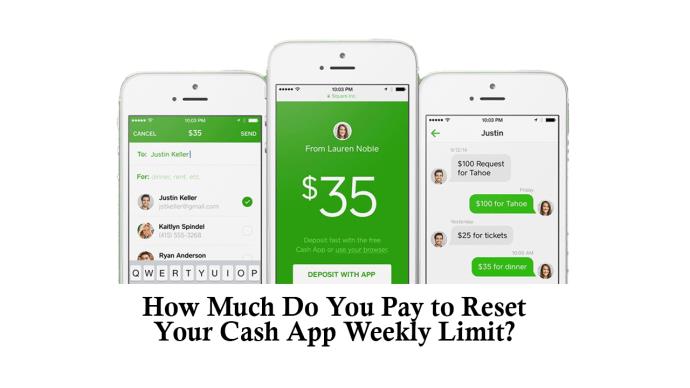
A Cash App vonzóvá teszi a költségbarát tranzakciós szolgáltatásait. Nem kell semmilyen összeget fizetnie a heti limit visszaállításáért. Emellett a limit növelése ellenére a pénzküldés és -fogadás tranzakciós díja továbbra is ingyenes.
Csak két eset van, amikor a Cash App díjat számít fel. Először is, ha ki akarja kerülni a szokásos háromnapos elállási időszakot, 1,5%-os díjat számítunk fel. Másodszor, 3%-os díjat kell fizetnie hitelkártyás átutaláskor.
Visszaállíthatja a Cash App heti kifizetési és költési korlátait?
A Cash App készpénzkártyája az Ön számlájához kapcsolódik, és lehetővé teszi, hogy pénzt vegyen fel ATM-ből. A heti kifizetési limit 1000 USD, és szombaton 19 órakor CTD visszaáll. Sajnos a kifizetési limitet nem tudod növelni.
Hasonlóképpen nem állíthatja vissza a heti költési korlátot. Rögzítve 10 000 USD, és szombatonként 18:00 CST-kor áll vissza.
Ha túllépi a heti kifizetési és költési limitet, akkor a tranzakció folytatásához meg kell várnia a limit visszaállítását.
GYIK
Hogyan állíthatom vissza a Cash App heti limitemet?
Fiókja igazolásával visszaállítja a Cash App heti limitjét. Az ellenőrzési folyamathoz szükséges az Ön hivatalos neve, születési dátuma és társadalombiztosítási száma. Fiókja ellenőrzése után a küldhető összeg heti korlátja 250 dollárról 2500 dollárra, a fogadható összeg pedig 1000 dollárról korlátlanra nő.
Visszaállíthatom a heti limitemet fiókom ellenőrzése után?
Sajnos fiókja ellenőrzése után nem tudja újra visszaállítani a heti limiteket. Ha túllépi a heti limitet, akkor meg kell várnia a következő heti limitet a visszaállításhoz.
Mely Cash App heti limiteket állíthatom vissza?
Visszaállíthatja a Cash App heti limitjét arra az összegre, amelyet elküldhet és fogadhat, ha még nem igazolta fiókját. Fiókja ellenőrzése után az összes heti limit rögzített marad, beleértve a küldhető, fogadható, kivehető és elkölthető összeget is.
Mennyi időbe telik a heti limitem visszaállítása fiókom ellenőrzése után?
Körülbelül 48 órába telik, mire visszaáll a heti limit. Ha az ellenőrzés sikeres, értesítő e-mailt kap a @square.com, @cash.app vagy @squareup.com címről.
Mi a teendő, ha fiókom heti limitje az ellenőrzést követően változatlan marad?
Ha több mint 48 óra telt el az ellenőrzési adatok elküldése óta, és a korlátok változatlanok maradnak, vegye fel a kapcsolatot a Cash App ügyfélszolgálatával. Felveheti a kapcsolatot az ügyfélszolgálattal a Cash App profiljából, vagy e-mailt küldhet nekik a [email protected] címre.
Növelje a Cash App tranzakciós potenciálját
Ellenőrizheti Cash App-fiókját, és maximalizálhatja tranzakciós potenciálját az ebben a cikkben szereplő mutatók segítségével. Fiókja ellenőrzése után azonban már nem állíthatja vissza a heti limitet. Rögzített marad. Ha még nem múltál el 18 éves, csak akkor növelheted a heti limitedet, ha a szülőd vagy gyámod ellenőrzi a fiókot az Ön nevében.
Visszaállította a Cash App heti limitjét? Mi tetszik vagy nem tetszik az új heti limitben? Mondja el nekünk az alábbi megjegyzések részben.
Steam Disk Write Disk Error hibát észlel Windows 10 rendszeren a játék frissítése vagy letöltése közben? Íme néhány gyorsjavítás, amellyel megszabadulhat a hibaüzenettől.
Fedezze fel, hogyan távolíthat el alkalmazásokat a Windows 10 rendszerből a Windows Store segítségével. Gyors és egyszerű módszerek a nem kívánt programok eltávolítására.
Fedezze fel, hogyan tekintheti meg vagy törölheti a Microsoft Edge böngészési előzményeit Windows 10 alatt. Hasznos tippek és lépésről-lépésre útmutató!
A Google zökkenőmentessé tette a csoportos megbeszélések lebonyolítását. Tudd meg a Google Meet korlátait és lehetőségeit!
Soha nincs rossz idő a Gmail jelszavának megváltoztatására. Biztonsági okokból mindig jó rutinszerűen megváltoztatni jelszavát. Ráadásul soha
Az online adatvédelem és biztonság megőrzésének egyik alapvető része a böngészési előzmények törlése. Fedezze fel a módszereket böngészőnként.
Ismerje meg, hogyan lehet némítani a Zoom-on, mikor és miért érdemes ezt megtenni, hogy elkerülje a zavaró háttérzajokat.
Használja ki a Command Prompt teljes potenciálját ezzel a több mint 280 (CMD) Windows-parancsot tartalmazó átfogó listával.
Alkalmazhatja a Google Táblázatok feltételes formázását egy másik cella alapján, a Feltételes formázási segédprogrammal, a jelen cikkben ismertetettek szerint.
Kíváncsi vagy, hogyan használhatod a Rendszer-visszaállítás funkciót a Windows 11 rendszeren? Tudd meg, hogyan segíthet ez a hasznos eszköz a problémák megoldásában és a számítógép teljesítményének helyreállításában.







![Feltételes formázás egy másik cella alapján [Google Táblázatok] Feltételes formázás egy másik cella alapján [Google Táblázatok]](https://blog.webtech360.com/resources3/images10/image-235-1009001311315.jpg)
